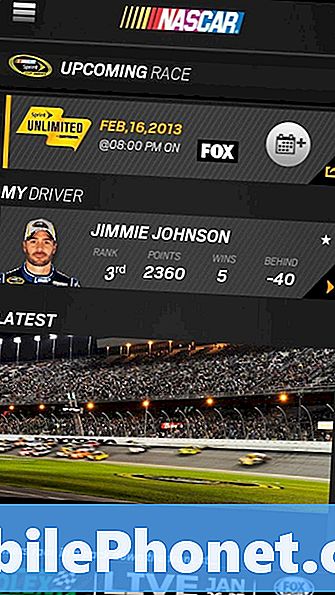Zawartość
- Kopiowanie danych za pomocą narzędzia do transferu HTC
- Jak przesyłać tylko kontakty za pomocą połączenia Bluetooth
Nowy HTC One M8 został wprowadzony na rynek w tym miesiącu, a niektórzy kupujący zaktualizują swoje starsze HTC One M7, oryginalne urządzenie HTC One, aby cieszyć się większym ekranem, ulepszonym aparatem z podwójnym ogniskowaniem i ulepszoną metalową konstrukcją. HTC ułatwia przenoszenie danych ze starego telefonu do nowego za pomocą bezpłatnej aplikacji HTC Transfer Tool. Właściciele mogą również korzystać z aplikacji HTC Sync Manager, którą mogą zainstalować po podłączeniu telefonu do komputera z systemem Mac lub Windows, ale ułatwia to transfer.
Narzędzie do transferu HTC, dostępne bezpłatnie w sklepie Google Play, pomoże użytkownikom przenieść swoje treści ze starego telefonu HTC One M7 lub innego telefonu z systemem Android, takiego jak Samsung Galaxy S3, Samsung Galaxy S4 lub inny telefon z systemem operacyjnym Android 2.3 Gingerbread.

Sprawdź, czy stary telefon kwalifikuje się, otwierając Ustawienia aplikacja Znaleźć O sekcja, zwykle na dole ekranu Ustawienia. W telefonie HTC One M7 użytkownik może otworzyć Ustawienia, przesuwając się w dół od górnej krawędzi ekranu. Stuknij ikonę w prawym górnym rogu. Wygląda jak siatka kwadratów 3 × 3. Kran O na dole następnego ekranu. Przewiń w dół, aby go zobaczyć. Kran Informacje o oprogramowaniu znaleźć Wersja na Androida numer, który powinien brzmieć 2,3 lub więcej, aby korzystać z narzędzia.

Pociągnij w dół z ekranu HTC One M8, aby wyświetlić ikonę Ustawienia w prawym górnym rogu.
Kopiowanie danych za pomocą narzędzia do transferu HTC
Zainstaluj narzędzie HTC Transfer na starym telefonie z Androidem. W nowym HTC One M8 otwarty Ustawienia przy użyciu powyższej metody, która działa również na nowym HTC One M8. Przesuń ekran Ustawienia w dół do Pobierz zawartość z innego telefonu element menu i dotknij go.

Znajdź „Pobierz zawartość z innego telefonu” w Ustawieniach.
Narzędzie ustawień zawiera cztery opcje w następujący sposób:
- Telefon HTC Android - użyj tego w starym telefonie HTC One M7 lub innym telefonie HTC Android
- Inny telefon z Androidem - użyj tego do telefonu Samsung Galaxy lub innego telefonu z Androidem
- iPhone - użyj tego dla Apple iPhone 5s lub starszych lub nawet iPada
- Wszystkie inne telefony - użyj tego dla telefonu z systemem Windows lub Blackberry za pomocą połączenia Bluetooth

„Pobierz zawartość z innego telefonu” pokazuje cztery opcje transferu w telefonie HTC One M8.
Stuknij w Telefon HTC Android i wybierz jedną z dwóch opcji na następnym ekranie. The Szybki transfer opcja przenosi tylko kontakty i wymaga połączenia przez Bluetooth. Pomiń ten artykuł, aby przeczytać, jak to zrobić. Zamiast tego wybierzPełny transfer opcja.
Następny ekran wyjaśnia, co narzędzie zostanie przeniesione. Kran Kolejny na dole ekranu i zapoznaj się z instrukcjami, jak skonfigurować drugi telefon.
Instrukcje podpowiedzą użytkownikowi, jak znaleźć i zainstalować narzędzie do transferu HTC ze sklepu Google Play. Następnie otwórz aplikację na starym telefonie i upewnij się, że pokazuje ten sam 4-cyfrowy kod PIN, który pokazuje nowy telefon. Poczeka, aż drugi telefon się przygotuje. Gdy telefony połączą się za pomocą aplikacji, stuknij Kolejny i wybierz całą zawartość listy, która powinna zostać przeniesiona do nowego telefonu. Oto lista możliwych transferów:
- Zakładki
- Kalendarz
- Wiadomości (tekst i e-mail)
- Łączność
- Muzyka
- Zdjęcia / filmy
- Ustawienia
Kran Początek i poczekaj, aż narzędzie się skończy. Przeniesienie niektórych elementów zajmie więcej czasu niż innym, więc cierpliwie czekaj na jego zakończenie. Ekran nowego telefonu pokaże postęp podczas każdego transferu.
Jak przesyłać tylko kontakty za pomocą połączenia Bluetooth
Najpierw podłącz dwa telefony przez Bluetooth. Otworzyć Ustawienia aplikacja i wybierz Bluetooth na obu telefonach. Upewnij się, że oba są gotowe NA za pomocą przycisku suwaka u góry ekranu. W nowym HTC stuknij Skanuj w poszukiwaniu urządzeń i odkryje stary telefon. W obu telefonach pojawi się okienko z kodem. Upewnij się, że kod pasuje do obu telefonów i wybierz opcję Paruj w każdym telefonie.
W nowym telefonie wybierz przycisk Wstecz poniżej ekranu po lewej stronie. Wygląda jak zaokrąglona strzałka skierowana w lewo i spoczywa tuż pod wyświetlaczem. Przewiń w dół i stuknij w Pobierz zawartość z innego telefonu. Wybierać Telefon HTC Android a następnie wybierz Szybki transfer.
Pojawi się okno z poleceniem włączenia starego telefonu, a następnie wybrania go z listy w tym oknie. Powinien już pokazać stary telefon, jeśli użytkownik podłączył dwa telefony przez Bluetooth, jak sugerowano powyżej. Upewnij się, że kropka obok telefonu pokazuje kolor zielony i dotknijdobrze. Telefon znajdzie kontakty w starym telefonie i przeniesie je na wewnętrzną listę kontaktów nowego telefonu w aplikacjach Telefon lub Kontakty. To trwa od kilku sekund do kilku minut, w zależności od tego, ile kontaktów ma stary telefon.
Po zakończeniu wyświetlacz pokazuje, ile osób kontaktuje się z przeniesionym procesem. Stuknij w Gotowe, aby zakończyć.

Proces zaoferuje usunięcie duplikatów kontaktów po przeniesieniu do HTC One M8.
Jeśli nowy HTC One M8 już posiada kilka kontaktów, proces może utworzyć duplikaty. Dzieje się tak, gdy ludzie już dodali swoje konta Google, Facebook lub inne, które obejmują synchronizację kontaktów, takich jak wymiana konta e-mail przed dokonaniem transferu.
Proces transferu zaoferuje usunięcie duplikatów, które prawdopodobnie powinien zrobić użytkownik. Telefon wyszuka duplikaty i pozwoli użytkownikowi zobaczyć duplikaty, dotykając LISTY PRZEGLĄDÓW lub po prostu usunąć je, dotykając USUŃ TERAZ. Telefon usunie duplikaty.